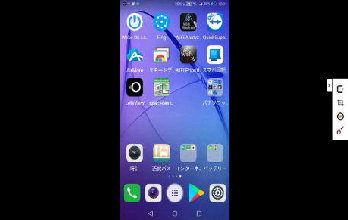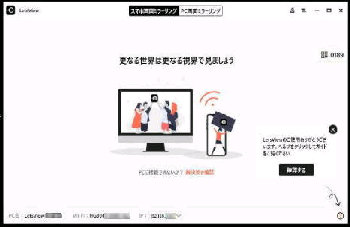スマホにメッセージが表示されます。
◆ LetsView で、画面に表示されている
コンテンツのキャプチャを開始します。
(右画面)LetsView [ユーザー] をタップ
すると、この画面になりるので、
「スマホ画面ミラーリング」 をタップします。
(左画面) PC 側の LetsView が起動
していれば、「SSID、IPアドレス」 が自動
検索されて、「接続情報」 に
LetsView [ユーザー] が表示されます。
Windows 10 の標準機能で Miracast を
使って スマホを PC にミラーリングする
方法は上記リンクの通りです。
● LetsView でスマホ画面を PC にミラーリングする
《 LetsView/Windows 10 画面 》
PC には公式サイトから Windows 用の
LetsView (V 1.0.3.23) をダウンロード
してインストールしてください。 (左図)
Android スマホには Google Play から
LetsView (V 1.0.2.25) をインストール
してください。
LetsView は、マルチプラットフォームで
「スマホと PC 相互」、「PC と PC 相互」
にミラーリングすることが出来ます。
PC とスマホは
同一の Wi-Fi
ネットワーク
(PC にスマホ画面がミラーリングされた例)
「いますぐ開始」 をタップすると、PC に
スマホ画面がミラーリングされます。
左図は全画面表示にした例です。

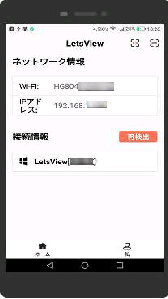
![スマホ画面ミラーリング/LetsView [ユーザー] 画面](18005003.jpg)